Cara Menyesuaikan Alat Tulis Anda di Apple Mail
Ingin memeriahkan email keluar Anda ? Apakah Anda ingin memiliki alat tulis khusus untuk kelas penerima yang berbeda? Mungkin email dengan header dan footer bisnis untuk klien? Apple Mail memungkinkan Anda menggunakan dan menyesuaikan alat tulis email Anda. Kami akan menunjukkan cara menggunakan alat tulis email dan dua cara menyesuaikannya.
Menggunakan Alat Tulis Surat
Jendela pesan email baru cukup mencolok. Pertama(First) , klik tombol alat tulis di paling kanan untuk membuka panel alat tulis.
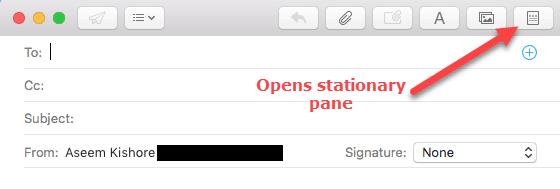
Panel ini menampilkan 25-30 template alat tulis yang terpasang di Apple Mail .

Telusuri(Browse) di antara kategori di sebelah kiri, dan item alat tulis dalam setiap kategori. Misalnya, di bawah Sentimen(Sentiments) , pilih template “ Segera Sembuh(Get Well Soon) ” untuk dikirim ke teman.

Perhatikan(Notice) juga bahwa seseorang dapat memilih salah satu item bawaan dan menyeretnya ke Favorit(Favorites) – kategori teratas.

Dengan demikian, sangat mudah menggunakan alat tulis built-in ini untuk mengirim pesan khas yang akan diperhatikan!
Sesuaikan Alat Tulis Anda
Di bawah ini adalah cara cepat untuk menyesuaikan alat tulis Anda, pertama menggunakan Apple Mail itu sendiri, dan kedua menggunakan aplikasi tambahan. Jadi mari kita mulai.
Di jendela penulisan email apa pun, Anda dapat File – Save As Stationery . Pertama(First) , buat email yang akan digunakan sebagai template. Sesuaikan font, sertakan tajuk keren Anda sendiri dan foto lainnya. Tepat sebelum Anda mengirimnya, pilih File/Save as Stationery , dan beri nama yang akan Anda kenali di alat tulis khusus Anda.

Sekarang,
- buka email baru.
- Pilih Alat Tulis(Stationery) .
- Di panel kategori kiri, gulir ke bawah ke Kustom(Custom)
- Lihat Alat Tulis Anda yang baru disimpan

- Klik(Click) di atasnya, perbarui semua teks, dan pergilah.
Di Mac App Store , seseorang dapat membeli templat alat tulis Mail tambahan.(Mail)

Untuk pengguna tingkat lanjut, seseorang dapat membuat perubahan pada file di folder Sumber Daya(Resources) untuk sepenuhnya menyesuaikan template HTML yang ada. (HTML)Beri tahu kami jika Anda tertarik dengan metode ini.
Sekarang kita telah berbicara tentang Apple Mail di Mac OS . Untuk email iOS, tidak ada alat tulis bawaan, tetapi ada aplikasi untuk iPhone dan iPad!

Dengan email teks kaya yang sekarang sangat umum digunakan, Apple Mail Stationery adalah cara yang bagus untuk membuat email Anda lebih khas dan mudah diingat. Menikmati!
Related posts
Cara berbagi file dari File Explorer ke aplikasi seperti Mail, Skype, Dropbox, atau OneDrive, dalam dua langkah
Cara mengaktifkan verifikasi dua langkah untuk ID Apple Anda, di iPhone atau iPad
Memperkenalkan Windows 8: Cara Mengelola Kotak Masuk & Pesan Aplikasi Email Anda
Cara menghentikan dan mengonfigurasi pemberitahuan aplikasi Windows 10 (Mail, Kalender, Skype, dll)
Memperkenalkan Windows 8: Cara Mengganti Nama Akun di Mail
Salin dan Tempel di Seluruh Perangkat Apple Anda menggunakan Papan Klip Universal
Cara Mencetak pada Amplop di Apple Pages
Cara Memperbarui BIOS pada komputer Windows 10
Cara Membayar Seseorang Dengan Apple Pay di iPhone Anda
Cara Menghapus Files and Folders di Windows 10
Cara Mematikan AirPlay di Perangkat Apple
Cara Kembalikan Factory Image and Settings di Windows 10
Cara Membuat Kotak Surat Cerdas Di Mail Di Mac
Apa itu Apple Music Replay dan Cara Menemukannya
Cara Mencegah Apple AirTag Menguntit atau Memata-matai
Cara Menambahkan Aplikasi ke Apple TV
Memperkenalkan Windows 8: Cara Mengonfigurasi Akun Aplikasi Mail
Cara Mengonversi Catatan Apple Anda ke Format PDF
Setup Filezilla Server and Client: Screenshot and Video tutorial
Cara Mengatur Ulang Kata Sandi Apple Notes Anda yang Terlupa
